
국세청 홈택스에서 신청하는 사업자 등록 인터넷 신청 방법을 알아볼까한다.
20년 6월부터 국세청에선 유튜버나 SNS를 통한 마켓 사업자 등에게도 과세를 하겠다고 발표하면서
이젠 유튜버들도 당연히 사업자등록을 진행해야하는 점은 당연해졌으며
이처럼 말그대로 수익을 만들 수 있는 사업을 시작 하는 경우에 사업자등록을 안하면 신고당하는 세상이 왔다.
추가로 뜬금없지만,
현재 정부의 부동산 규제 정책으로 인해 수많은 사람들이 투자를 위한 부동산 대출을 받지 못하는 상황에서
편법으로, 사업자등록 인터넷신청을 진행해서 사업자등록을 완료한 다음.
사업자대출로 은행과 연계하여 부동산 투자 자금을 마련하는 일이 허다하게 발생하고 있다고 한다.
(어떻게든 사람들은 방법을 찾아낸다, 결국 현 정권이 이런식으로 부동산 대출을 규제시켜버리는건 결국 돈이 부족한 서민들 등만 터져나가는 결과를 불러오는 것이다....무튼 그건 넘어가고)
여러가지 이유로 인해 사업자 등록 신청, 발급이 필요한 사람들에게 집에서 인터넷으로 국세청 홈택스 홈페이지상에서 쉽게 신청하는 방법을 알아보도록 하겠다.
국세청 홈택스
www.hometax.go.kr
위의 국세청 홈택스 홈페이지를 클릭해서 들어가거나,
(링크가 못미덥다면) 네이버나 구글 등 검색엔진을 이용해서 홈택스를 검색하여 홈페이지에 들어간다.

위와 같은 화면이 나오는데 제일 상단에 로그인을 눌러 로그인해준다.
참고로 회원가입이 되어 있지 않으면 이용할 수 없기 때문에
반드시 국세청 홈택스 가입을 해줘야한다.
어차피 국세청 홈택스 가입을 해두면 여러가지 정보나 세금신고 등에 대해 이용할 수 있으니 가입을 추천한다.
싫다면 그냥 국세청 오프라인으로 방문해서 서류작성, 제출하는 방법 밖엔...

로그인을 누르면 "공동 금융인증서(구 공인인증서)" 로 로그인하라고 나온다.
혹은 간편인증을 이용해도 된다.
국세청 홈택스를 이용해본 사람들은 알겠지만
공인인증서를 따로 등록해줘야하는건 쉬운일이니 생략하도록 하겠다.

공동금융인증서 혹은 공인인증서로 국세청 홈택스 홈페이지에 로그인을 하게되면
위와 같은 화면이 나오는데
상단 "신청/제출"에 마우스를 올리면

이렇게 메뉴들이 펼쳐지는데 거기서 "사업자등록신청(개인)"을 클릭해준다.

화살표에 가르키듯, 빨간색 * 가 표시된 부분만 기입해도 사업자등록 신청이 된다.
굳이 여러가지 정보를 더 입력하고 싶다면 입력해주면 좋긴 하다.
무튼, 국세청 홈택스에 사업자 등록으로 신청할 상호명, 휴대폰 번호, 사업장 주소를 입력해준다.
참고로 사업장 소재지에서 "주소지 동일여부"가 있는데
만약 사업장이나 사무실이 따로 있다면 "여"를 체크하고 주소를 입력해주면 된다.
하지만 유튜버나 SNS, 혹은 온라인 마켓을 운영하고 있는 사람이 사업자등록을 신청한다면
별도의 사무실이 없는 경우가 대다수, 그러므로 "부" 를 선택해주면 별도의 주소를 기입하지 않아도된다.

국세청 홈택스 사업자등록에서 중요한 업종 선택이다.
"업종 입력/수정" 버튼을 눌러주자.

이렇게 창이 하나 열리는데.
"검색"을 눌러서 본인이 신청하고 싶은 업종을 선택해주고 "등록하기" > "업종 등록" 순으로 눌러주면 된다.
아마 요즘 정말 많은 사람들이 유튜브로 뛰어들고 있는데.
유튜브 관련 사업자 등록을 신청한다면
2가지가 있다.
1인 미디어 콘텐츠 창작자(업종코드 : 940306)
혹은
미디어 콘텐츠 창작업(업종코드 : 921505)
두 업종의 차이점이라면 혼자 모든 편집과 제작을 진행하고 스튜디오도 없다? = 1인 미디어 콘텐츠 창작자
편집자를 고용했다거나 스튜디오를 이용하고 있거나 등 어떤 계약이나 거래가 이뤄지고 있다? = 미디어 콘텐츠 창작업
으로 신청하면 된다.
현재 1인 미디어 콘텐츠 창작자의 경우 별도의 고용이나 시설을 이용하지 않고 수익을 창출해내는 경우라서 면세사업자로 등록이 되고 있지만 이런 기준은 향후 얼마든지 바뀔 수 있다.

위에서 말했던 사업자 유형을 선택해주면 된다.
대부분의 업종은 그냥 "일반"을 선택해주면 된다.
세금이 부과되는 업종이라 하더라도 별도의 계약이나 수익이 창출되지 않으면 세금이 발생하지 않으니 너무 신경쓰진 않아도 된다.

이처럼 사업자 유형에 "일반"을 체크해주면 된다.
아래에 "창업자 멘토링 서비스 신청여부"
"간이과세 포기 신고 여부"
"인허가사업여부"
"의제주류면허신청"
"개별소비세해당여부" 에 대해선 본인의 업종에 필요한 사항에 대해 체크해주면된다.
난 별도의 해당사항이 없기 때문에 없음, 부로 체크하고 아래로 내려간다.

쭉 내려가면 맨 아래에 "저장 후 다음" 버튼을 눌러주면 된다.
위에서 말했듯 필수사항인 빨간색 *이 있는 것과 업종 입력/선택만 해주면 별도의 정보입력을 안해줘도 된다.

이런 창이 뜬다. 사무실을 임대하거나 스튜디오를 이용하거나 공동창업자가 있다거나 허가가 필요한 업종을 신고하는 등 신청하는 업종과 관련이 없다면 별도의 사업자등록신청 첨부서류를 첨부하지 않아도된다.
유튜버면 위에서 말했듯 별도의 스튜디오나 계약 이런게 없다면 동일하게 첨부서류가 별도로 필요하지 않다.
그냥 아래로 스크롤 쭉 내리면된다.
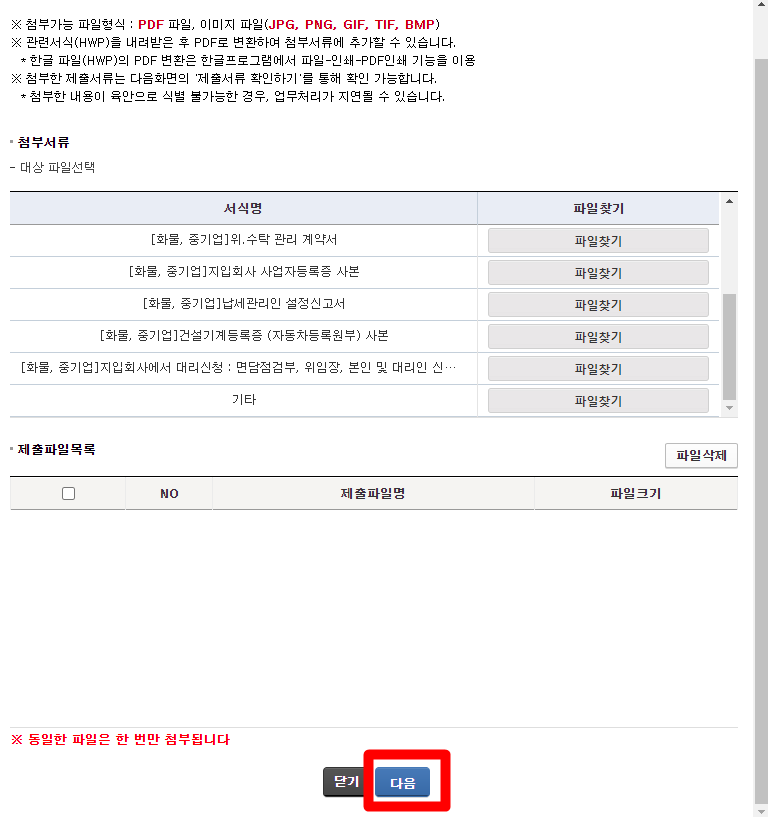
"다음" 눌러주면 된다.

열렸던 첨부서류 선택하는 창은 닫히고
정보 입력하는 창으로 돌아오게된다.
그럼 그냥 "저장 후 다음" 버튼을 눌러준다.

증빙서류를 하나도 첨부하지 않았기 때문에 (내가 신고하는 업종은 해당사항이 없으니 당연히 제출서류도 없다)
만약 깜빡 서류 첨부하는걸 잊었다면 이 창에서 "제출서류 선택 화면 가기"를 눌러 아까 서류 첨부하는 창을 열 수도 있다.
나처럼 첨부할 별도의 서류가 없다? 그럼 "다음"을 눌러준다.

거의 다 끝났다.
"확인하였습니다" 체크해주고 "제출서류 확인하기"를 눌러야 최종 제출이 가능하다.
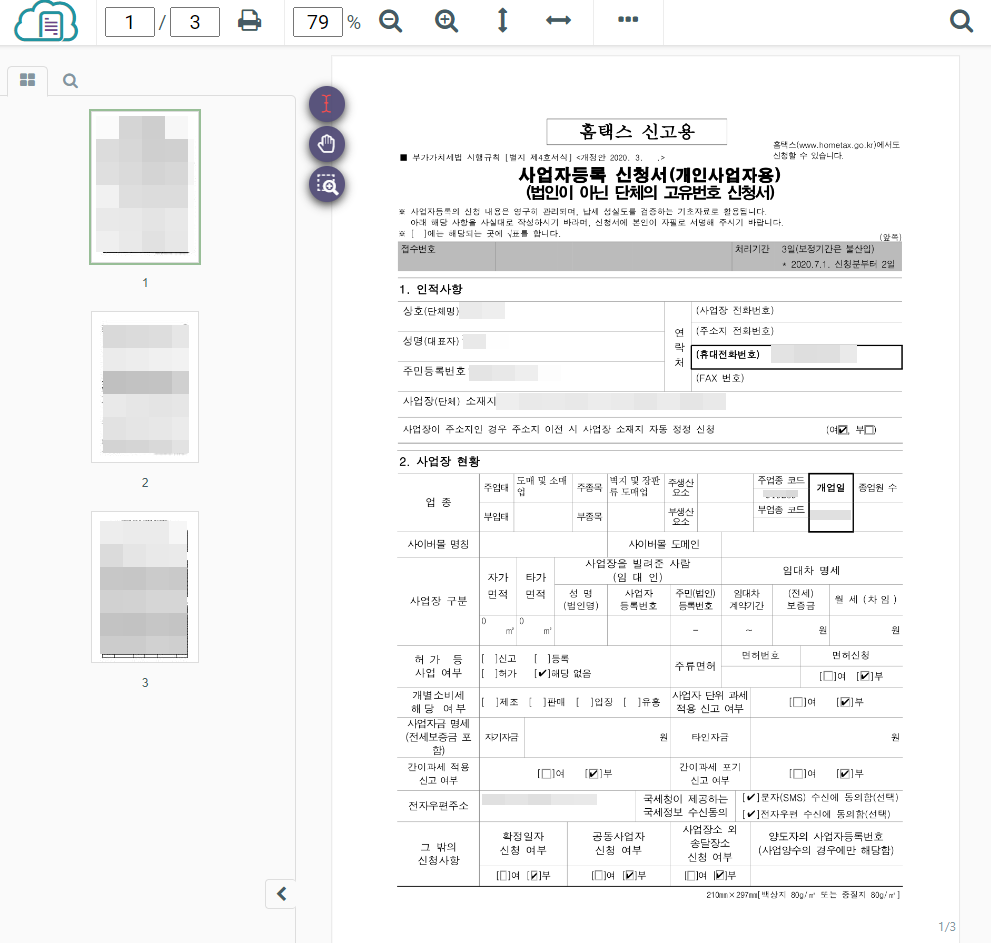
위에서 "제출 서류 확인하기" 버튼을 누르면 위와 같은 창이 열린다.
지금까지 내가 입력한 정보들을 모두 정리해놓은게 나온다.
혹시나 누락된 내용이 없는지 여부도 확인해준다.
없다면 그냥 닫아주면 된다.

그리고 "신청서 제출하기"를 눌러주면 한번 더 확인 알림창이 나온다,
사업자 등록 신청서를 제출하시겠습니까? "확인"

국세청 홈텍스에 접수된 민원 목록이 나오게 된다.
현재 처리상태는 "접수완료"
이제부터 기다리면 된다.
세무소에서 접수된 사업자등록 신청서 내용을 살펴보고 담당 공무원이 전화와서
어떤 방식으로 거래를 진행할 것이며 어떻게 수익을 창출해내고 어떤 업종에 신청했는지 등 자세한 정보를 물어볼 수 있으니 전화왔을때 너무 놀라지 말자.
그냥 설명해주면 알겠다, 심사하고 답주겠다고 대답해준다.
나같은 경우엔 월요일 오전10시~11시쯤 신청해서 그날 오후 4시~5시 사이에 신청 접수가 완료되었단 문자를 받았다.
공무원이 얼마나 부지런하냐에 따라, 얼마나 많은 신청이 들어왔냐에 따라 처리 속도가 달라지는 것 같다.

사업자 등록신청이 처리되었단 문자가 날아오게 되면
국세청 홈택스 홈페이지에 다시 접속해주고
국세청 홈택스
www.hometax.go.kr
"민원증명 신청 결과 조회" 버튼을 눌러준다.

들어가면 신청했던 사업자등록 신청 민원접수번호와 발급번호 등이 나온다.
처리상태에 처리완료, 비고에 발급이라고 표시되어 나온다.
민원접수번호나 발급번호 처럼 파란색 숫자를 클릭해준다.

국세청 홈택스 홈페이지를 통해 혼자 신청한 사업자등록 인터넷 신청이 끝났다.
사업자 등록증 발급하고 프린트할 수 있다.
국세청 홈택스 사업자 등록증 신청 끝!
'IT 정보' 카테고리의 다른 글
| 애플 아이패드프로 5세대, 에어팟3세대 발표일 공개 (0) | 2021.04.16 |
|---|---|
| 소니 엑스페리아 1iii, 5iii 출시(사은품WF-1000XM3, WF-XB700) (0) | 2021.04.16 |
| 애플워치 삼성갤럭시핏2 살바엔 샤오미 미밴드6네 (0) | 2021.03.31 |
| 맥북 스크린샷, 화면 캡쳐, 녹화 방법 (0) | 2021.03.22 |
| 맥북 에어팟2개연결하는 방법(듀얼페이링) (0) | 2021.03.22 |




댓글